Réinitialiser Xiaomi et Redmi sans mot de passe
iMyFone LockWiper - Réinitialise Android sans mot de passe avec un taux de réussite élevé et est compatible avec plus de 6,000 appareils et tablettes Android.
Essai Gratuit *100% sécurisé | sans malware
Parfois les utilisateurs veulent réinitialiser un Xiaomi, Redmi ou MI pour les raisons suivantes :
- Si le téléphone est devenu instable, si la vitesse de MIUI a diminué et si la batterie se décharge plus rapidement.
- Vous avez acheté un téléphone d'occasion et vous veulent restaurer le téléphone Xiaomi, Redmi ou POCO à son état d'origine.
- Si vous devez effacer en toute sécurité toutes les données de la mémoire de votre téléphone lors de la vente.
- Pour corriger tout bug après l'installation de la mise à jour MIUI.
- Si votre téléphone ne démarre pas, se bloque sur le logo ou redémarre en boucle.
Voulez-vous apprendre comment effectuer une réinitialisation d'un téléphone Xiaomi ou Redmi ? Lisez la suite.

Table des matières
Partie 1. Qu'est-ce que c'est la réinitialisation de Xiaomi ou Redmi ?
Il existe deux façons de réinitialiser votre Xiaomi ou Redmi aux paramètres d'usine : une réinitialisation normale et une réinitialisation matérielle. Elles sont conçues pour différentes situations, mais dans les deux cas, toutes les données sont supprimées de Xiaomi ou Redmi.
- Une réinitialisation normale ("soft") est une manière simple de vider votre téléphone en effaçant les données et de ramener votre Xiaomi ou Redmi à l'état dans lequel vous l'avez acheté. Cela se fait via les paramètres MIUI.
- La réinitialisation matérielle ("hard") va au-delà d'une réinitialisation d'usine. C'est une façon d'éliminer les erreurs système, de revenir aux versions précédentes d'Android/MIUI et la manière la plus sûre de nettoyer complètement votre téléphone si vous souhaitez le vendre. La réinitialisation matérielle peut réparer le système d'un appareil défectueux, résoudre les problèmes après l'installation d'une mise à jour et effacer toutes les applications installées ainsi que leurs paramètres. Après cela, vous obtenez un téléphone fonctionnel dans son état d'usine.
Partie 2. Comment réinitialiser un Redmi et Xiaomi ?
Avant de procéder à une réinitialisation d'usine sur un Xiaomi et Redmi, vérifiez la charge de la batterie - elle doit être d'au moins 50 %.
1 Réinitialisation d'usine Xiaomi et Redmi dans les paramètres
C'est une méthode pour réinitialiser votre téléphone à ses paramètres d'usine. La réinitialisation se fait via le menu MIUI. Si votre téléphone ne démarre pas, vous ne pouvez pas utiliser cette méthode.
▼ Comment réinitialiser un téléphone Xiaomi, Redmi et Mi aux paramètres d'usine :
- Accédez aux paramètres de votre téléphone et allez dans À propos du téléphone.
- Sélectionnez Réinitialisation d'usine.
- Dans le volet inférieur, cliquez sur le bouton Effacer toutes les données.
- Saisissez le mot de passe, le code PIN ou le schéma que vous utilisez pour déverrouiller votre téléphone, puis sélectionnez Réinitialisation d'usine.
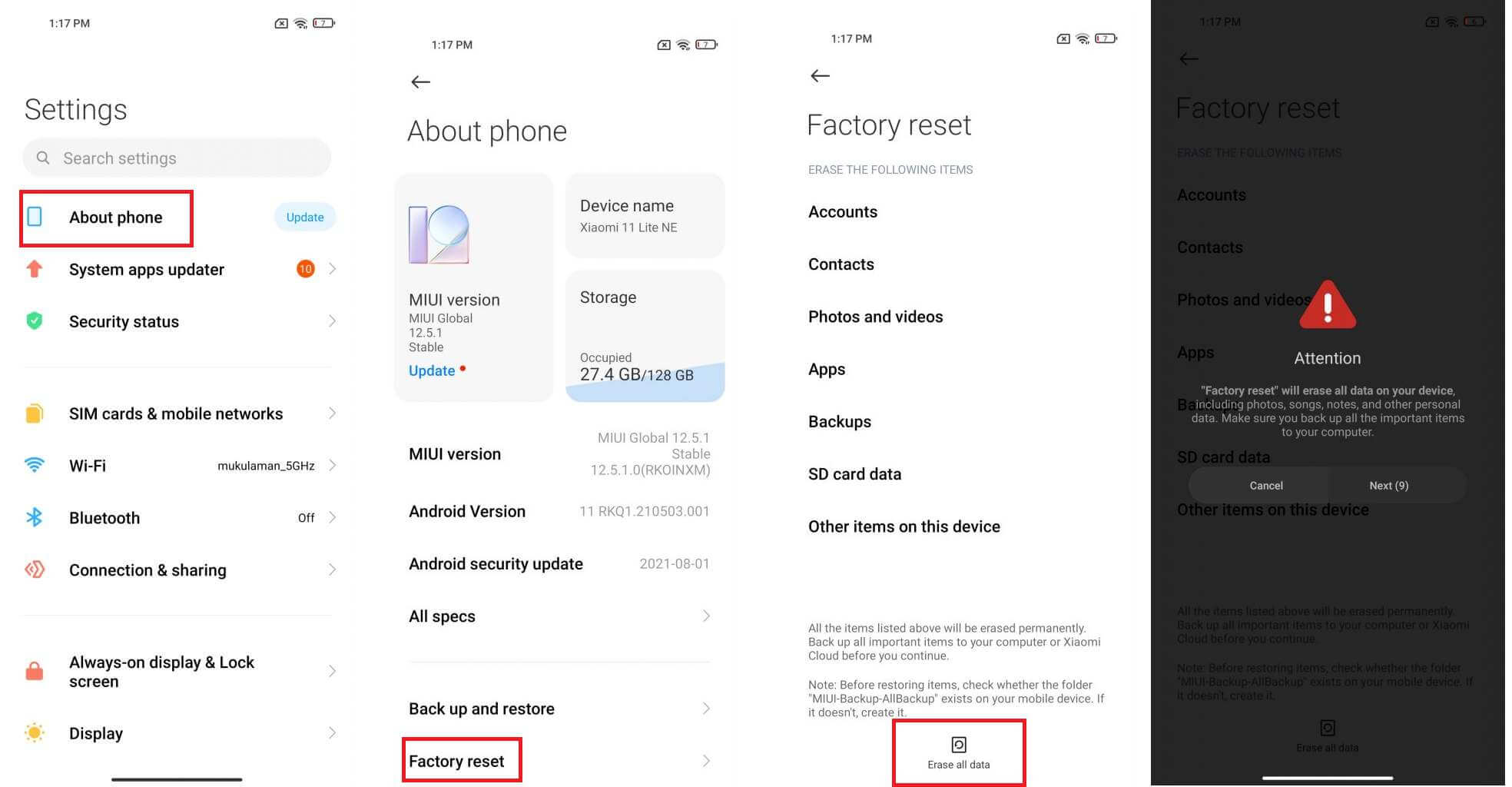
La réinitialisation supprime également les fichiers utilisateur et les applications tierces. Cette option de nettoyage du smartphone est souvent utilisée par les propriétaires avant de vendre l'appareil ou en cas de problèmes avec MIUI.
2 Réinitialisation matérielle Xiaomi et Redmi via le Mode de Récupération
Si votre téléphone Xiaomi et Redmi ne démarre pas sous MIUI, vous avez oublié le mot de passe de verrouillage de l'écran et que vous ne pouvez pas accéder à l'appareil de quelque manière que ce soit, une réinitialisation d'usine via le Mode de Récupération peut vous aider à réinitialiser votre appareil. Cela entraîne la perte de vos données. Si vous ne vous souciez pas des données de votre téléphone Xiaomi et que vous souhaitez les supprimer toutes de toute façon, vous pouvez effectuer une réinitialisation d'usine en utilisant le mode de Récupération.
- Éteignez complètement le téléphone via le menu ou en utilisant le bouton d'alimentation.
- Appuyez simultanément sur le bouton d'alimentation et le bouton de volume haut pendant 10 secondes pour entrer en mode de Récupération. Vous ressentirez une vibration.
- En mode de Récupération, naviguez dans le menu avec le bouton de volume bas et sélectionnez l'option "Wipe Data".
- Appuyez sur "Wipe All Data" et confirmez en appuyant sur le bouton de confirmation.
- Revenez au menu principal, sélectionnez "Reboot", puis "Reboot to System" dans l'ordre.
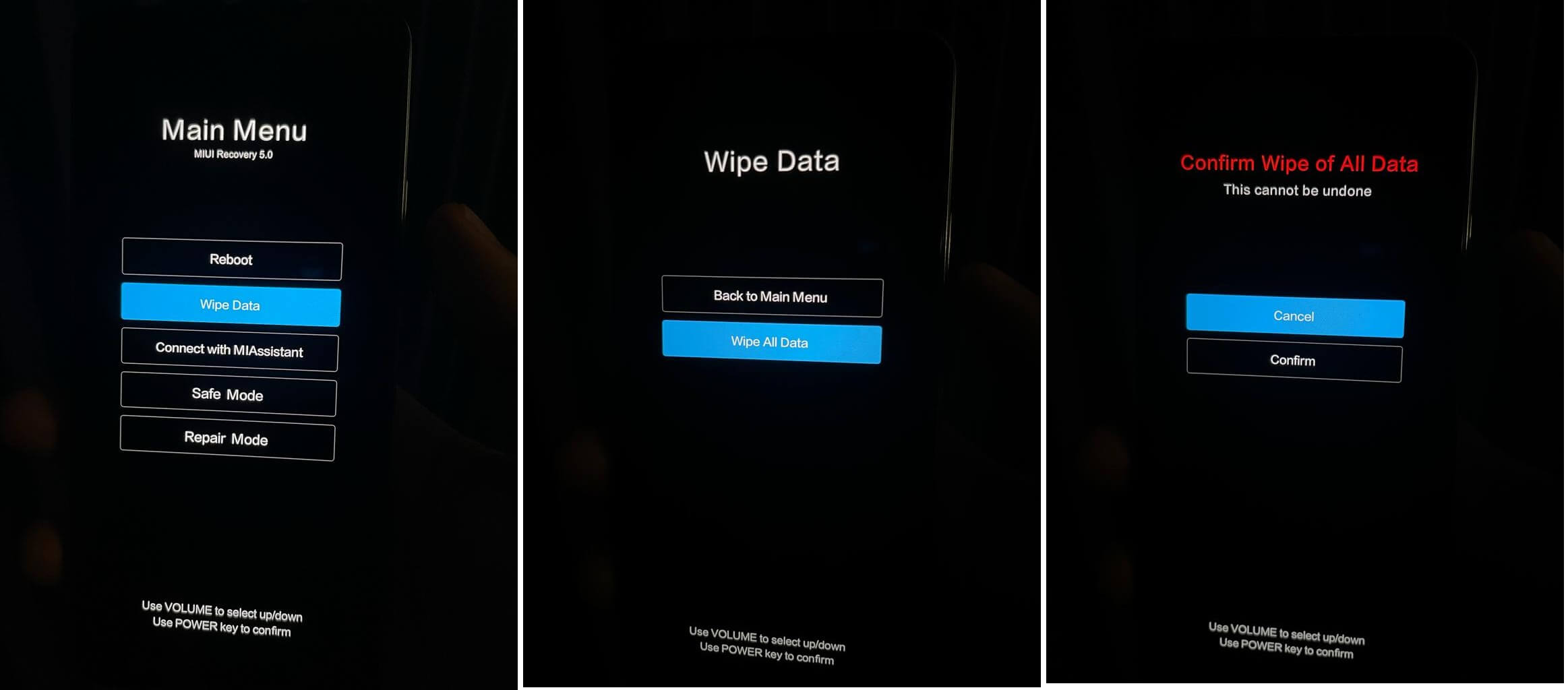
3 Réinitialisation matérielle Xiaomi et Redmi via iMyFone LockWiper (Android)
La méthode native de réinitialisation intégrée au système Android n’est pas fixe pour tous les appareils. En fait, cela peut varier selon le fabricant ou la marque de votre appareil. La meilleure chose à faire est d’utiliser un programme spécialisé qui aide tout au long du processus, et iMyFone LockWiper (Android) est le meilleur dans ce domaine. Non seulement il réinitialisera votre appareil, mais il vous permettra également de le restaurer sans avoir à avoir le mot de passe mobile.
Caractéristiques de iMyFone LockWiper (Android) :
- Réinitialiser le téléphone Android verrouillé sans mot de passe en moins de 5 minutes !
- Prend en compte le mot de passe oublié, le code PIN, le verrouillage de modèle, l’empreinte digitale ou même le verrouillage du visage de votre téléphone Android.
- Prend en charge la réinitialisation et le déverrouillage de toutes les marques de téléphones et tablettes Android comme Samsung, LG, Oppo, Motorola, etc.
- Fonctionne sur les appareils Android fonctionnant sous Android 2.3 à Android 11.0.
- 100% sûr pour vos appareils et super facile à utiliser sans tracas.
Les étapes à suivre pour utiliser iMyFone LockWiper sont les suivantes :
Étape 1. Téléchargez et installez l’application iMyFone LockWiper pour Android à partir de son site officiel.
Étape 2. Ouvrez l’application et dans le menu principal, sélectionnez « Supprimer l’écran de verrouillage ». Appuyez ensuite sur « Démarrer ».
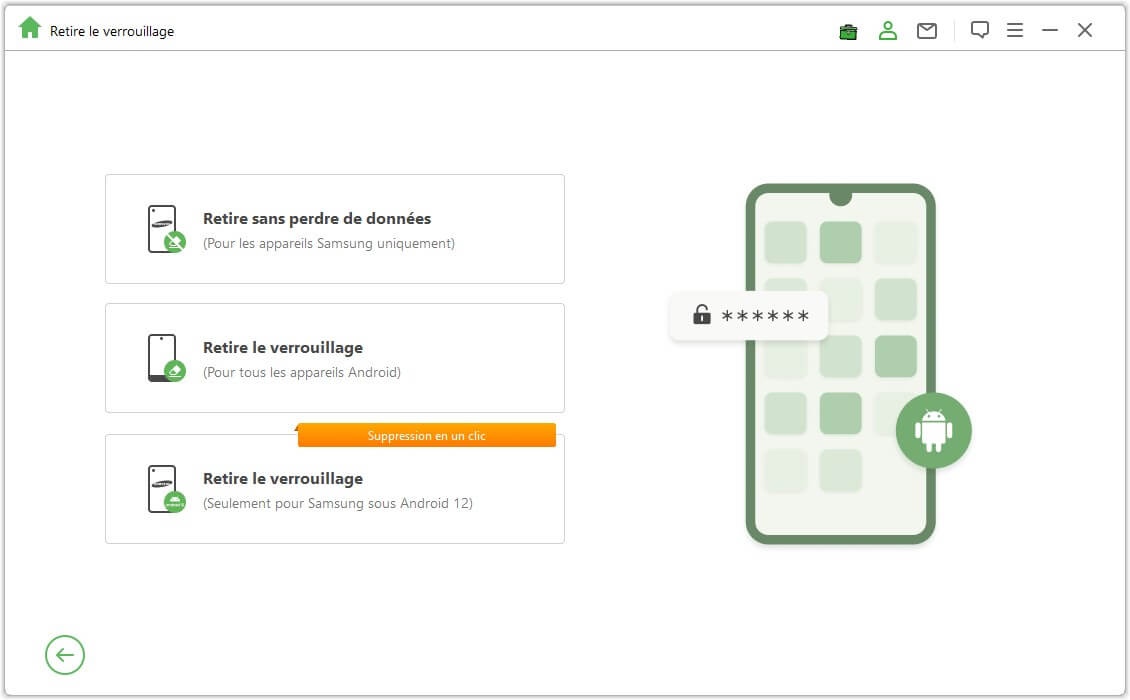
Étape 3. Connectez votre appareil au PC via un câble USB et attendez qu’il soit reconnu par le programme. Si ce n’est pas le cas, modifiez-le manuellement.
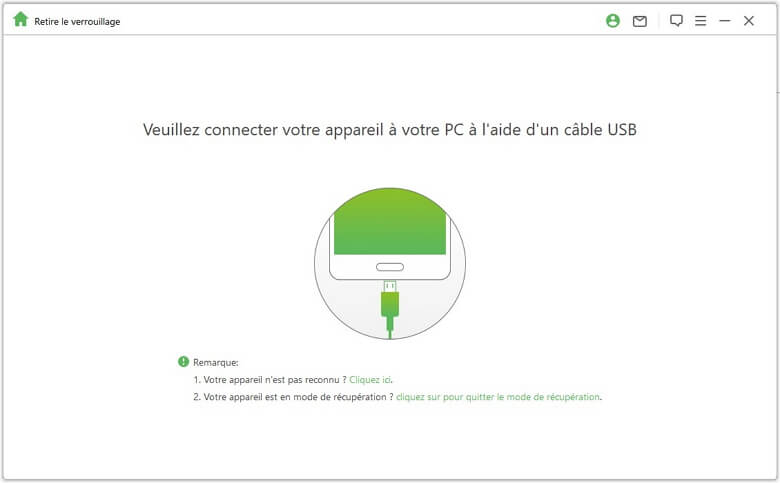
Étape 4. Maintenant, vous devez attendre que les données requises soient téléchargées et envoyées à votre appareil.
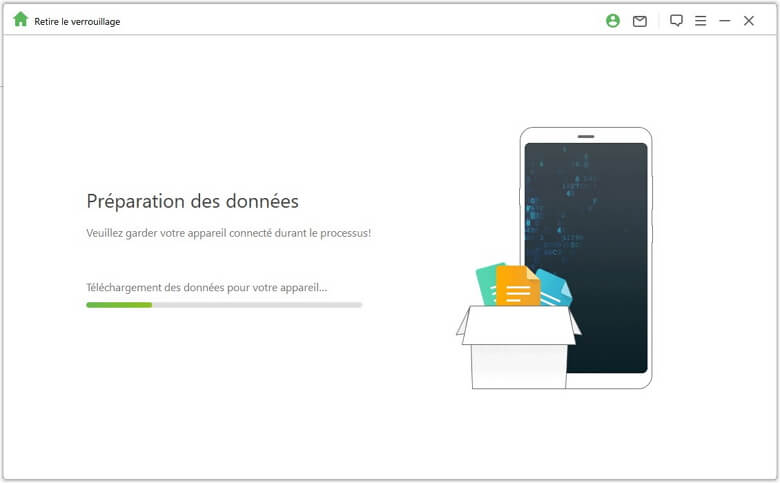
Étape 5. Avec le guide à l’écran, vous pouvez commencer à réinitialiser l’Android.
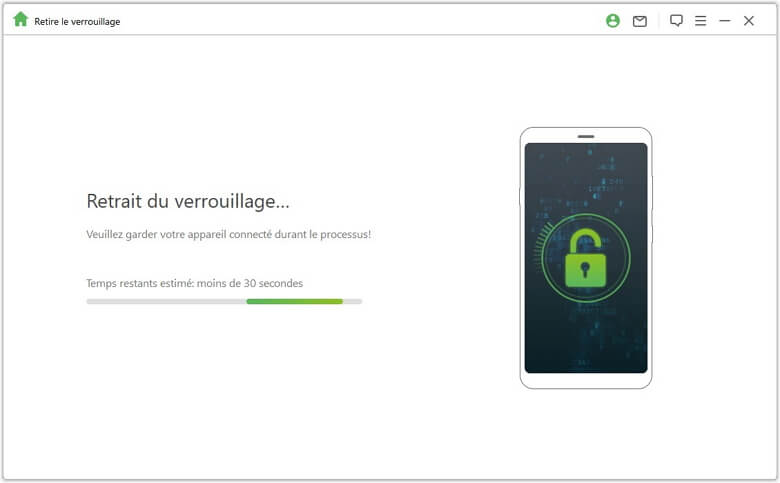
Le processus de réinitialisation d’usine Android ne prend pas plus de 10 minutes, et cela en vaut la peine car vous pourrez réinitialiser votre téléphone Android sans avoir à vous souvenir du mot de passe, tout comme cela est requis par la méthode générale.
4 Comment réinitialiser Redmi et Xiaomi via Fastboot et ADB
La réinitialisation matérielle via Fastboot nécessite un PC Windows avec les pilotes ADB installés (le pilote ADB universel peut être utilisé), un câble USB d'origine et des compétences d'interaction avec la console Windows. De plus, le débogage via USB doit être activé sur le téléphone au préalable.
- Ouvrez l'Explorateur Windows et accédez au répertoire nommé ADB.
- Maintenez la touche Shift de votre clavier enfoncée, faites un clic droit dans l'espace du dossier ouvert, puis sélectionnez "Ouvrir une fenêtre de commandes ici" dans le menu contextuel.
- Activez le mode Fastboot sur votre téléphone : sur un appareil éteint, appuyez simultanément sur les boutons d'alimentation et de réduction du volume pendant 10 secondes.
- Connectez votre smartphone à votre PC ou votre ordinateur portable à l'aide du câble USB d'origine.
- Dans la ligne de commande Windows, saisissez "fastboot devices" et appuyez sur Entrée.
- Ajoutez la commande "fastboot erase user data" et appuyez sur Entrée.
- Une fois le processus d'effacement des données utilisateur terminé, saisissez "fastboot reboot" et appuyez sur Entrée.
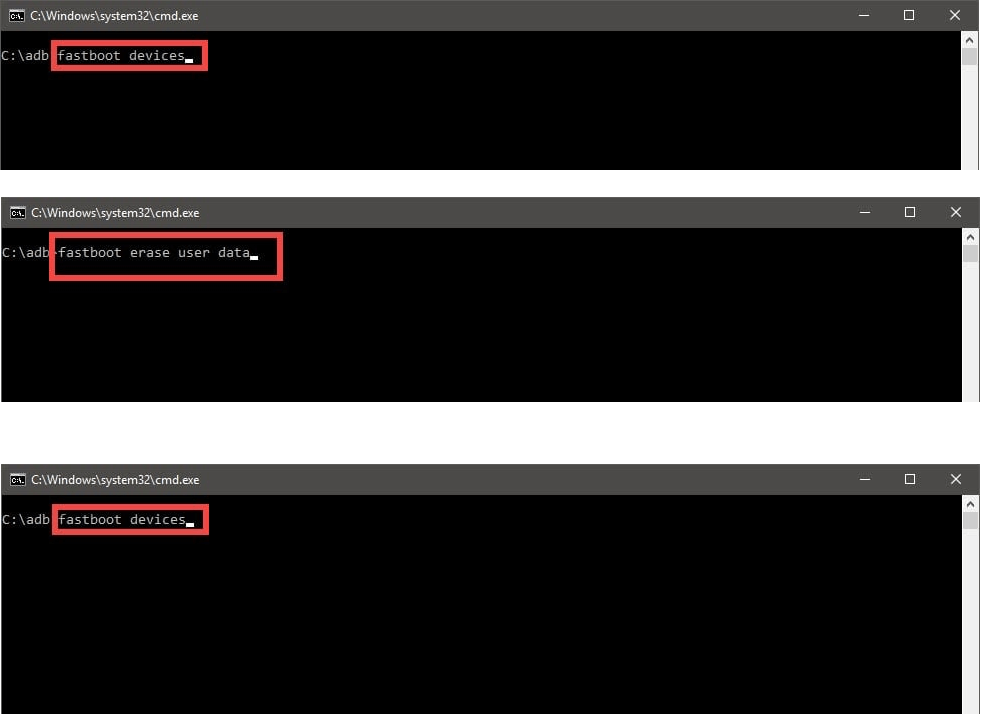
FAQ sur la réinitialisation de Xiaomi
1 Où se trouve la corbeille sur Redmi ?
Que ce soit un Huawei, Oppo ou encore Xiaomi, vous ne trouverez pas la corbeille sur Android dans les différents menus de votre smartphone. Lorsque vous supprimez des fichiers, ces derniers sont définitivement effacés de la mémoire du mobile.
Pour certains modèles de Samsung, vous pouvez accéder à la corbeille Android par « Mes fichiers » > « analyser votre stockage » > « Corbeille ». Une fois dans la corbeille, vous pouvez récupérer ou restaurer ainsi que supprimer les fichiers présents en cliquant sur « modifier ».
Heureusement, il existe un logiciel de récupération de données effacées D-Back for Android. Il vous permet de récupérer les données supprimés sur le téléphone Android.
2 Comment réinitialiser une trottinette Xiaomi ?
La trottinette Xiaomi peut être réinitialisé en usine dans Mi Home APP. Vous pouvez accéder HardReset.info: l'application Xiaomi Home et entrer dans l'interface du scooter électrique. Cliquez sur Plus > restaurer les paramètres d'usine > OK.
Conclusion
En utilisant ces méthodes de réinitialisation, vous pouvez réinitialiser votre smartphone Xiaomi avec une grande facilité et sans trop de tracas. Nous espérons que cet article vous a aidé à réinitialiser votre appareil Xiaomi. Si c'est le cas, n'oubliez pas de partager vos commentaires dans la section des commentaires ci-dessous. iMyFone LockWiper (Android) dont nous vous avons déjà parlé. Gardez à l’esprit que cela vous permettra de réinitialiser votre téléphone Android verrouillé avec un mot de passe, en effet l’oublie de ce mot de passe n’est pas une entrave. C’est la meilleure méthode disponible pour réinitialiser un Android verrouillé, sans avoir besoin d’être un expert en informatique.








